电脑更新完会自动关机吗 win10电脑自动更新怎么关闭
更新时间:2024-03-18 09:06:48作者:xtyang
在使用Windows 10电脑时,我们经常会遇到系统自动更新的情况,有时候更新完毕后电脑会自动关机,这给我们带来了一些困扰,如果你不想让电脑在更新完成后自动关机,可以通过一些简单的设置来关闭这个功能。下面我们就来看看如何关闭Win10电脑自动更新的方法。
具体方法:
1.第一种方法
鼠标右键点我的电脑, 再点“管理”。
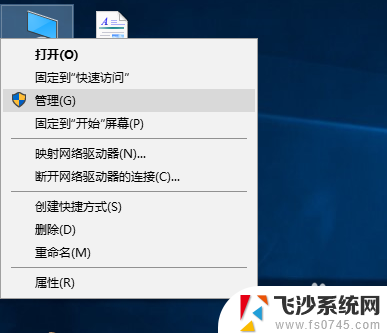
2.依次打开:服务和应用程序----服务。找到右侧的:windows Update。
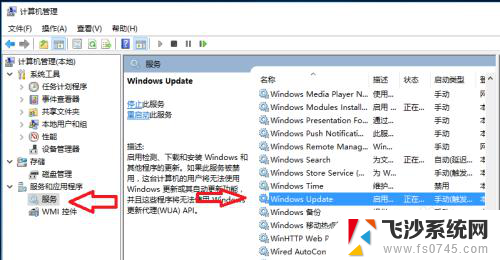
3.鼠标双击windows update,打开属性 启动类型选:禁用。
这样就关闭了win10的更新功能。
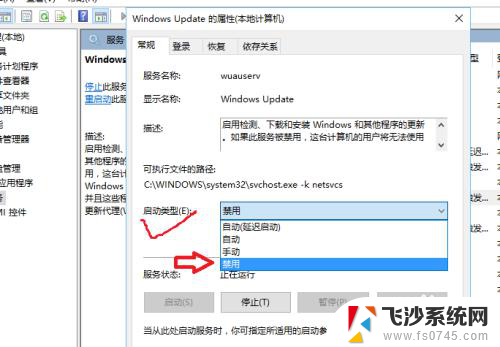
4.第二种方法
win键+R 打开运行 输入:gpedit.msc ,打开组策略编辑器。
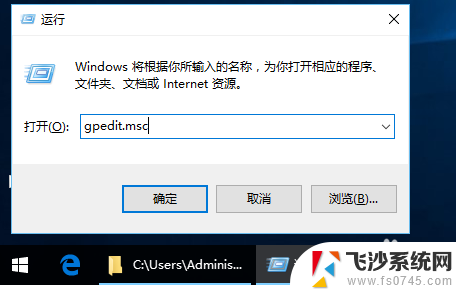
5.依次打开 :管理模板----windows 组件。
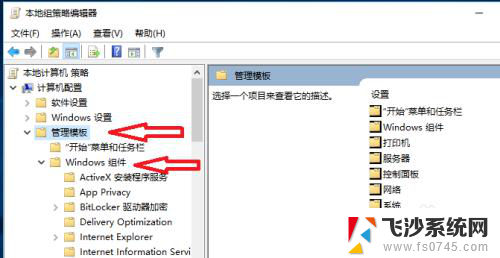
6.找到:windows更新。鼠标点一下后。在右侧找到:配置自动更新,并用鼠标双击打开。
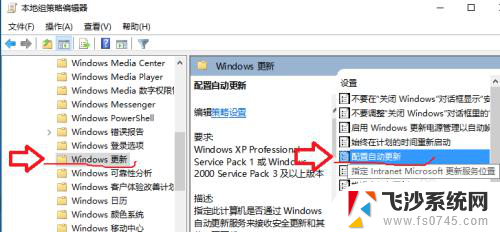
7.在配置自动更新页面,点选:已禁用。这样也可以关闭win10的自动更新。
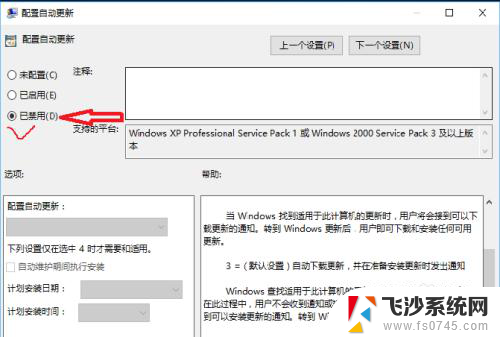
8.在设置,windows更新。高级选项里我们会看到,之前,请选择安装更新方式是灰色的:通知安装。现在变成了:从不检查更新。
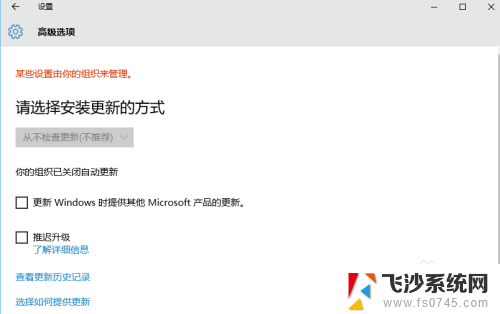
以上就是电脑更新完会自动关机吗的全部内容,如果您遇到这种情况,可以按照以上方法进行解决,希望对您有所帮助。
电脑更新完会自动关机吗 win10电脑自动更新怎么关闭相关教程
-
 怎样关闭电脑自动更新win10系统 win10如何关闭自动更新
怎样关闭电脑自动更新win10系统 win10如何关闭自动更新2024-03-25
-
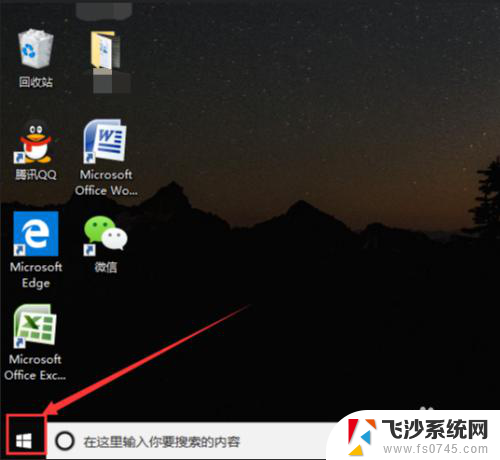 电脑怎样关闭系统更新 Win10电脑自动更新关闭方法
电脑怎样关闭系统更新 Win10电脑自动更新关闭方法2023-11-18
-
 win10关闭自动更新服务 如何在Win10中关闭自动更新服务
win10关闭自动更新服务 如何在Win10中关闭自动更新服务2023-12-19
-
 win10系统自动更新在哪里关闭 Win10系统如何关闭自动更新
win10系统自动更新在哪里关闭 Win10系统如何关闭自动更新2023-10-24
- win10关闭电脑更新系统 Windows 10如何关闭自动更新
- win10更新驱动咋关闭 关闭win10自动更新驱动程序的步骤
- 禁止windows10 自动更新 笔记本电脑如何关闭自动更新
- window10专业版关闭自动更新 Windows10专业版如何关闭自动更新
- win10怎么阻止自动更新 win10系统怎样关闭自动更新
- win10自动更新时间怎么关闭 win10自动更新时间设置步骤
- 输入法 顿号 win10默认输入法怎么打顿号符号
- 电脑切换打字键在哪里 Win10输入法怎么关闭
- 桌面壁纸更换设置方法 Win10怎么更换桌面背景图片
- 怎样提高电脑音量 Win10电脑声音调整不够大怎么办
- 系统自带的软件卸载了怎么恢复 Windows10自带应用卸载与恢复教程
- win10专业版插上耳机无声音解决办法 电脑插耳机没声音怎么调整设置
win10系统教程推荐
- 1 电脑切换打字键在哪里 Win10输入法怎么关闭
- 2 系统自带的软件卸载了怎么恢复 Windows10自带应用卸载与恢复教程
- 3 win10专业版插上耳机无声音解决办法 电脑插耳机没声音怎么调整设置
- 4 win10系统装网络打印机 Windows10 IP地址添加网络打印机教程
- 5 手柄怎么校准 WIN10游戏手柄校准方法
- 6 电脑开机windows一直转圈 Win10开机一直转圈圈怎么解决
- 7 怎么删除另一个系统 win10系统开机双系统如何删除多余的系统
- 8 windows10怎么查看wifi密码 win10系统WiFi密码怎么查看
- 9 win10系统清理垃圾代码 Win10清理系统垃圾指令代码
- 10 桌面任务栏如何隐藏 Win10任务栏隐藏方法